
软件介绍
mediacoder专业版破解下载是一款非常实用的一款转码软件,该软件可以让你转换各种影音系统文件,让你可以随意的使用音频,需要的可以在这里下载体验。
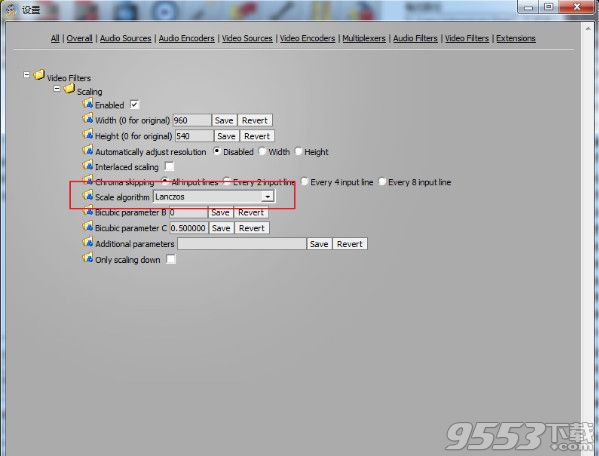
mediacoder基本简介
影音转码快车可用于:
提高压缩率/减小文件尺寸;
将无损音频或者高码率的有损音频转换转换为较低码率的有损音频,以便用便携式数字音乐播放设备欣赏;
转换至可在各种设备(如手机、PDA、MP4播放器、VCD/DVD播放机)上播放的格式;
提取视频文件中的音轨;
保存CD/VCD/DVD;
影音转码快车是支持的源文件格式:
音频:MP3, OGG/Vorbis, AAC, AAC+/PS, MusePack, WMA, RealAudio, FLAC, WavPack, APE/APL, WAV
视频:AVI (Xvid/DivX/H.264), MPEG1/2/4, QuickTime (MOV), WMV/ASF, RealMedia (rmvb), MP4, Matroska (MKVv),CUE Sheets
影音转码快车是支持的目标音频格式:
有损: MP3 (Lame), OGG/OGM (Vorbis), AAC (iTunes, Nero AAC Encoder, FAAC), AAC+/Parametric Stereo (CT, Helix), MusePack, WMA
无损: FLAC, WavPack, Monkey's Audio (APE), 无损WMA, WAV
影音转码快车是支持的目标视频格式:
H.264, Xvid, DivX 4/5, MPEG1/2/4, H.263等
影音转码快车是支持的目标容器格式:
AVI, MPEG, Matroska, MP4, PMP (PSP媒体播放器格式)
mediacoder功能介绍
实现各种音频视频格式间的相互转换
丰富的可调整的编码参数
丰富的视频处理滤镜,包括反交错、裁剪、分辨率调整、亮度色彩调整等
丰富的音频处理滤镜,包括声道映射、重采样、音量调整等
mediacoder图文教程
一、视频编码选项
1、编码器选择如图1:
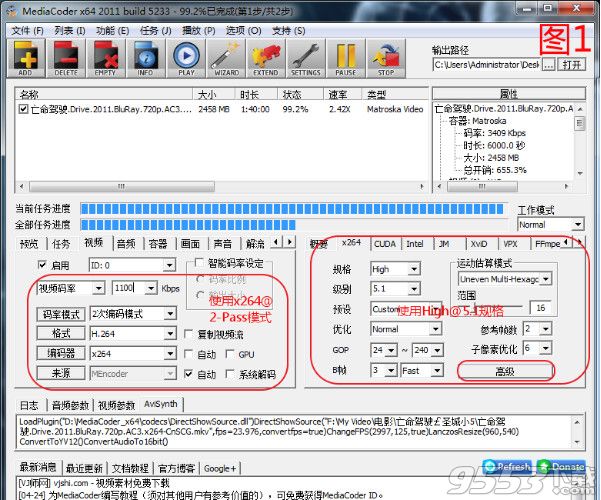
视频源为1080P或者720P的BDRip的电影,视频码率经过多次实践1100Kbps为最佳,既保证了视频的质量,又兼顾了体积,一般体积在900M左右。
格式选则h.264编码,使用二次编码模式,效果会比直接压缩好得多。
编码器使用x264。有的童鞋就要问了,为啥不用intel视频硬件加速或者N卡CUDA加速呢!因为这两种硬件加速在顾及速度的同时,相同码率下的画面质量远远低于CPU软件编码器x264,大家不信可以自己试试。按照现在的电脑配置,CPU软件编码速度也不会比硬件加速慢太多,还是可以接受的范围。
X264编码器设置对于画面质量至关重要,iPhone4和4S硬件支持高规格的h.264编码,所以我推荐使用High profile @5.1最高规格(注意:如果你需要在PSP上播放的MP4-AVC那么Profile必须选择Main,否则PSP无法播放!);
预设使用自定义,详细参数稍后讲解;
优化保持默认;
GOP保持默认。
子像素优化,动态预测和分区方式,可选项1-11 该选项选择的数值越大画面质量越好速度越慢!建议选择6或7。
2、进阶视频编码选项如图2:
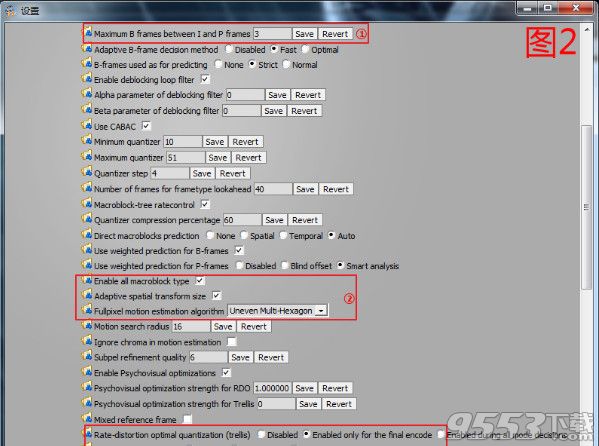
点击图1中的高级:
我们只更改红色框中的选项,其他请保持默认。
①项B帧是在I帧与P帧之间可插入B帧数量的最大值,范围0-16。 建议:大于1 ,我的设置是3,数值越高编码速度也会越慢!
②项Enable all macroblock type:动态块划分方法,在Level较低时允许使用包括8x8、4x8、4x4划分方法。 建议选择(注意:如果要使用这些划分方法,需要Subpel refinement quality俗称子像素优化设置大于等于5!)以提高画质。
Adaptive spatial transform size:允许动态划分方法在4x4和8x8DCT之间自动选择,并且允许使用i8x8动态划分方法。建议选择(注意:如果不选,那么只是用4x4DCT动态预测!)
Fullpixel motion estimation algorithm对全像素块动态预测搜索的方式,可选项:
Diamond:菱形搜索,搜索半径为1;
Hexagonal:正六边形搜索,搜索半径为2;
Uneven Multi-Hexagon:可变半径六边形搜索;
Exhaustive:全面搜索;
Hadamard Exhaustive:用Hadamard方式进行全面搜索,比Exhaustive更慢。
建议选择Uneven Multi-Hexagon ( Exhaustive和Hadamard Exhaustive实在太慢了,而且质量提高极不明显。除非你不怕浪费时间且追求高质量画面的骨灰级玩家并且很相信自己机器配置,那么就选Hadamard Exhaustive吧!)
③项Rate-distortion optimal quantization(trellis):Trellis量化,建议开启,该参数能提画面高质量,配置较低的电脑且对画面质量没有要求的用户可以选择Enabledonly for the final encode,配置较高的电脑且对画面质量有要求的用户可以选择Enabledduring all mode decision;画面质量:Enabledonly for the final encode比Enabledduring all mode decision差!编码速度:Enabledonly for the final encode比Enabledduring all mode decision快!
How AQ distribures bits:自适应量化模式,可以在1帧中不同宏块间重新分配量化值,能提高暗部细节,但会提高码率,建议开启。
Reduce blocking and blurring in flat and textureareas:AQ强度,减小低细节宏块的量化值,建议选择Normal。
3、分辨率相关设置如图3:
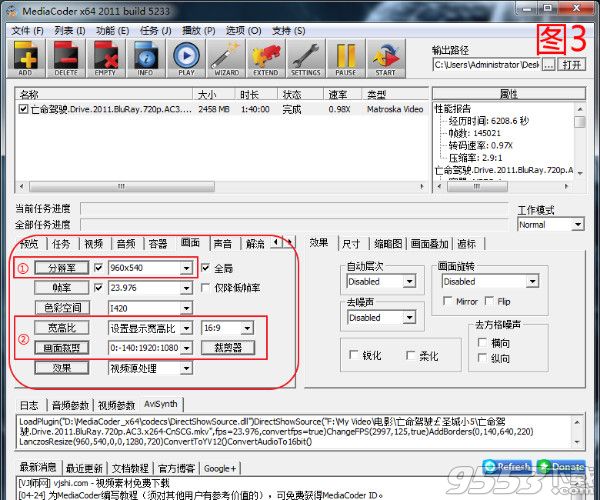
iPhone分辨率固定为960x540 (iPad1/2固定为1024x576),刚好满足16:9画面标准。
帧率设置为23.976,即为电影标准帧率。
①点击“分辨率”按钮,出现下图:
缩放算法设置为Lanczos算法,此算法速度较快,而且画面锐利,推荐使用。
②查看一下视频源的像素宽高比例是否为16:9,如图4:
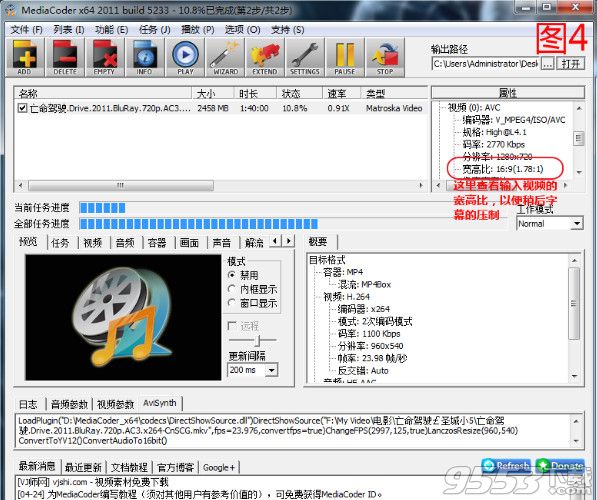
一部片源是1080P或者720P的标准格式影片的宽高比皆为16:9。但是有的片源也许会是12:5或者其他。如果还是按照iPhone960x540 (iPad1/2@1024x576)分辨率压缩的话就会拉长影像产生画面比例失真,假设以片源宽高比12:5为例,按照图3第②项选择“设置显示宽高比”并且固定宽高比为16:9,并且画面剪裁设置为0:-140:1920:1080,因为片源是1920x800@12:5的分辨率,要还原成16:9必须上下都加一道140像素的黑边才能变成1920x1080@16:9的标准比例,其他不标准分辨率影片按照以上方法依次类推。
完成以上工作画面宽高比就固定下来了,因为加了黑边还方便压缩字幕,使字幕不会遮挡住画面。
二、音频设置
如图5:
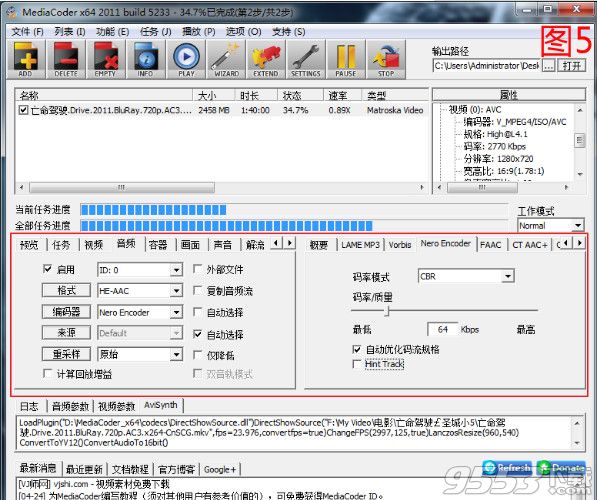
音频格式选择成HE-AAC,iPhone可以硬件解码的。
编码器使用Nero Encoder。
码率模式设置为CBR固定比特率。
码率设置为64Kbps。
其他设置默认。
三、封装容器
如图6:
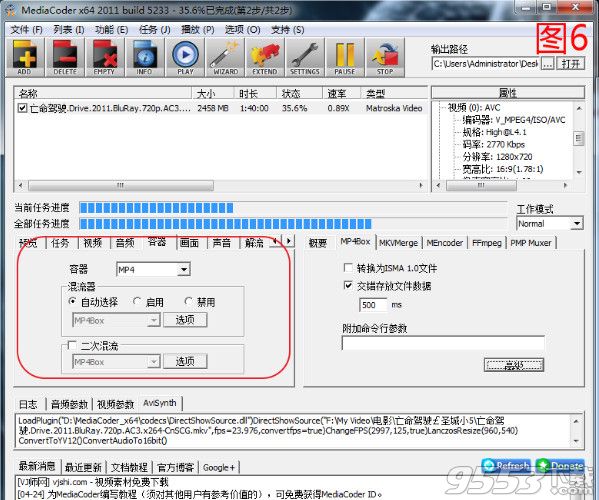
iPhone对MP4格式支持很好,而且MP4容器完美支持h.264视频和AAC音频。
四、添加字幕
如图7:
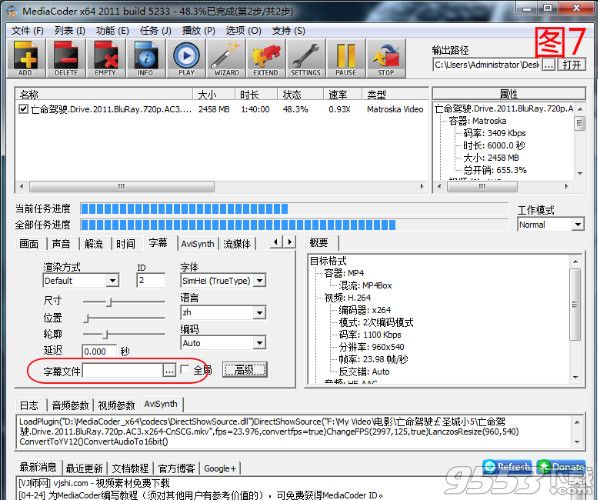
红框处添加字幕文件所在路径,渲染方式使用默认,字体可以按照个人爱好调整,其他值使用默认。
mediacoder软件特色
基于优秀的众多的开源编解码后台,能够解码和编码的格式多
良好的多线程设计,为多核处理器优化(PCPOP评),在四核上可达到90%以上的平均CPU使用率
极为丰富的可调整的编码参数
全部编解码器自带,不依赖于系统的编解码器和任何组件
良好的可扩展的程序架构,快速适应新的需求,不断增加新的格式的支持
可用脚本语言扩展界面,支持众多影音设备
mediacoder更新日志
1、更新NVENC与CUDA7.0
2、更新英特尔的Quicksync编码器与英特尔Media SDK 2014
3、对于最新的X265更新的命令行语法
4、增加X26510bpp编码支持
5、修正意外错误19提示
6、mp4box 0.5.2 rev247
7、mkvtoolnix 7.8.0
8、x264 r2538
7、x265 1.5 + 446(与10bpp建立x64)
